Conexión de Microsoft Dynamics CRM¶
Introducción¶
Una conexión de Microsoft Dynamics CRM, creada mediante el conector de Microsoft Dynamics CRM, establece acceso a Microsoft Dynamics CRM. Una vez configurada una conexión, puede crear instancias de actividades de Microsoft Dynamics CRM asociadas con esa conexión para usarlas como orígenes (para proporcionar datos en una operación) o como destinos (para consumir datos en una operación).
Nota
Una conexión de Microsoft Dynamics CRM requiere el uso de Harmony Agente Privado de Windows con un conector REST Jitterbit Microsoft Dynamics CRM. Estas dos piezas de software deben descargarse, instalarse y configurarse antes de usar y configurar este conector Microsoft Dynamics CRM de Cloud Studio. Para obtener más información, consulte Configuración del Agente de Microsoft Dynamics CRM.
Nota
Este conector admite Habilitar reautenticación en caso de cambio política de la organización. Si está habilitado, un cambio en la URL del servicio de organizaciones o Inicio de sesión en esta conexión requiere que los usuarios vuelvan a ingresar la Contraseña para la conexión.
Crear o Editar una Conexión de Microsoft Dynamics CRM¶
Se crea una nueva conexión de Microsoft Dynamics CRM utilizando el conector de Microsoft Dynamics CRM desde una de estas ubicaciones:
- La pestaña Conexiones de la paleta de componentes de diseño (consulte Paleta de Componentes de Diseño).
- La página Conexiones globales (vea Crear una conexión global en Conexiones globales).
Una conexión existente de Microsoft Dynamics CRM se puede editar desde estas ubicaciones:
- La pestaña Conexiones de la paleta de componentes de diseño (consulte Paleta de Componentes de Diseño).
- La pestaña Componentes del panel del proyecto (consulte Menú de acciones de componentes en Pestaña Componentes del panel de proyecto).
- La página Conexiones globales (vea Editar una conexión global en Conexiones globales).
Configurar una Conexión de Microsoft Dynamics CRM¶
Cada elemento de la interfaz de usuario de la pantalla de configuración de conexión de Microsoft Dynamics CRM se describe a continuación.
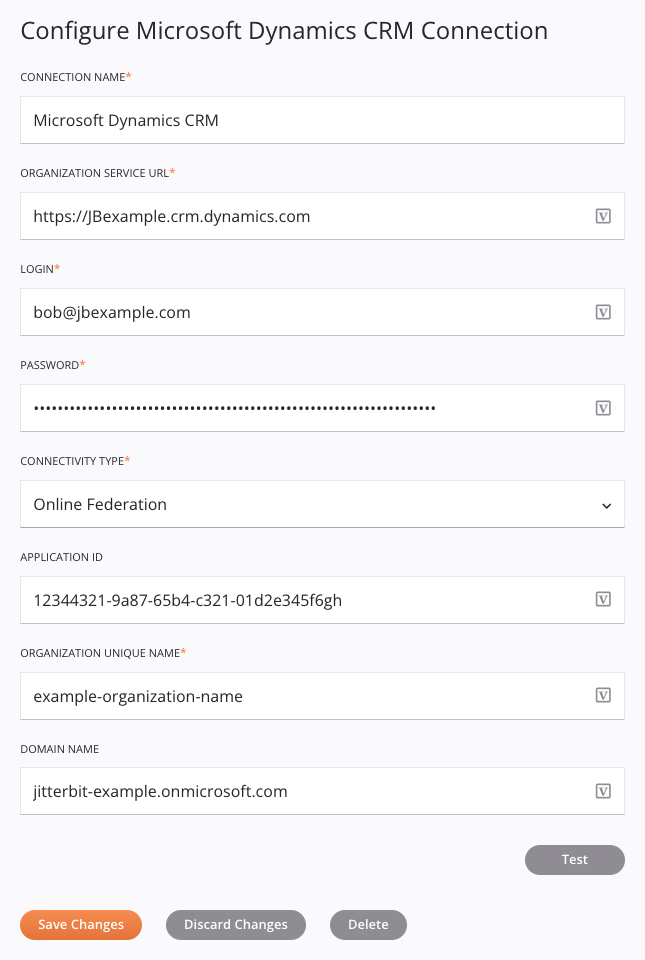
Consejo
Campos con un ícono de variable ![]() admite el uso de variables globales, variables del proyecto, y variables de Jitterbit. Comience escribiendo un corchete abierto
admite el uso de variables globales, variables del proyecto, y variables de Jitterbit. Comience escribiendo un corchete abierto [ en el campo o haciendo clic en el icono de variable para mostrar una lista de las variables existentes para elegir.
-
Nombre de la conexión: Introduzca un nombre que se utilizará para identificar la conexión. El nombre debe ser único para cada conexión de Microsoft Dynamics CRM y no debe contener barras diagonales (
/) o dos puntos (:). Este nombre también se utiliza para identificar el extremo de Microsoft Dynamics CRM, que hace referencia tanto a una conexión específica como a sus actividades. -
URL del servicio de la organización: Para ubicar la URL del servicio de la organización en una instancia en la nube de Dynamics CRM, inicie sesión en la instancia y haga clic en la tarjeta Dynamics 365 — personalizado. Utilice el dominio completo (excluyendo la ruta) que está presente en la barra de direcciones de su navegador web como entrada para este campo.
Precaución
No utilice la URL del servicio de la organización que está presente en la página Recursos para desarrolladores de una instancia de nube de Dynamics CRM o la URL de descubrimiento regional obsoleta.
-
Iniciar sesión: Ingrese el ID de usuario registrado con la instancia de Microsoft Dynamics CRM.
-
Contraseña: Introduzca la contraseña para el ID de usuario registrado en la instancia de Microsoft Dynamics CRM.
-
Tipo de conectividad: Seleccione el tipo de conectividad necesario para resolver el ID de usuario registrado con la instancia de Microsoft Dynamics CRM. Seleccione uno de Active Directory, Federación, Live ID, Federación en línea o Ninguno.
-
ID de aplicación: Ingrese el ID de la aplicación, visible solo cuando se selecciona Federación en línea como Tipo de conectividad. Para obtener más información sobre cómo obtener el ID de la aplicación, consulte Obtener un ID de aplicación de Microsoft Dynamics CRM.
-
Nombre único de la organización: Ingrese el nombre único de la organización. El nombre exclusivo de la organización puede ser cualquier cadena sin espacios.
-
Nombre de Dominio: Introduzca el dominio al que pertenece el ID de usuario. Ingrese el nombre de dominio completo, según lo determinado por el Tipo de conectividad seleccionado.
-
Prueba: Haga clic para verificar la conexión usando la configuración proporcionada. Cuando se prueba la conexión, los agentes del grupo de agentes asociado con el ambiente actual descargan la última versión del conector. Este conector admite la suspensión de la descarga de la última versión del conector mediante Desactivar actualización automática del conector política de la organización.
-
Guardar cambios: Haga clic para guardar y cerrar la configuración de conexión.
-
Descartar cambios: Después de realizar cambios en una configuración nueva o existente, haga clic para cerrar la configuración sin guardar. Un mensaje le pide que confirme que desea descartar los cambios.
-
Eliminar: Después de abrir una configuración de conexión existente, haga clic para eliminar permanentemente la conexión del proyecto y cerrar la configuración (consulte Dependencias de componentes, eliminación y eliminación). Un mensaje le pide que confirme que desea eliminar la conexión.
Errores de Conexión Comunes¶
Estos son errores de conexión comunes y sus soluciones:
| Error | Causa | Solución |
|---|---|---|
Error: AUTHORIZATION ERROR: Test connection failed., reason:CData elements not valid at top level of an XML document. | La versión del Agente Privado es demasiado antigua o está instalado el conector REST de Jitterbit CRM incorrecto. | Asegúrese de que el Agente Privado instalado sea la versión 10.42 o posterior y que esté instalado el conector REST de Jitterbit CRM correcto. Consulte Configuración del Agente de Microsoft Dynamics CRM para más información. |
Error: Invalid Input: No input for organizationUniqueName | El campo Nombre único de la organización está vacío. | Introduzca cualquier cadena sin espacios. |
Error: Connection Timeout | La red podría estar bloqueando el tráfico saliente. | Consulte con los administradores de red para asegurarse de que se permita el tráfico saliente a esa URL. |
Connector Error: The fatal error : Not initialized. | Este error puede devolverse desde un servidor de Dynamics CRM 2011. Esto puede devolverse cuando la URL del servicio de la organización es incorrecta. | Verifique que la URL del servicio de la organización sea correcta y no utilice una URL de descubrimiento regional. |
Connector Error: The fatal error : Value cannot be null. | Este error se puede devolver desde una instancia local de Dynamics CRM. Esto puede devolverse cuando la URL del servicio de la organización es incorrecta. | Verifique que la URL del servicio de la organización sea correcta y no utilice una URL de descubrimiento regional. |
Connector Error: The fatal error : AUTHORIZATION ERROR: Test connection failed., reason:One or more errors occurred. | Este error se puede devolver desde una instancia en la nube de Dynamics CRM. Esto puede devolverse cuando la URL del servicio de la organización es incorrecta. | Verifique que la URL del servicio de la organización sea correcta y no utilice una URL de descubrimiento regional. |
Connector Error: The call to url http://127.0.0.1:8000/CRM/TestConnection failed. reason : Connect to 127.0.0.1:8000 [/127.0.0.1] failed: Connection refused: connect | El conector REST de Jitterbit CRM no está instalado o el servicio no se está ejecutando. | Consulte Configuración del Agente de Microsoft Dynamics CRM para obtener instrucciones sobre cómo instalar un conector REST de Jitterbit CRM. |
Fatal Error: Object reference not set to an instance of an object. | Hay un ID de aplicación incorrecto, un nombre de usuario o una contraseña incorrectos o una URL de servicio de la organización incorrecta. | Asegúrese de estar utilizando las credenciales de Microsoft Dynamics CRM adecuadas. Para obtener información sobre cómo obtener el ID de la aplicación, consulte Obtener un ID de aplicación de Microsoft Dynamics CRM. |
Próximos Pasos¶
Después de crear una conexión de Microsoft Dynamics CRM, coloca un tipo de actividad en el tela de diseño para crear instancias de actividad que se utilizarán como orígenes (para proporcionar datos en una operación) o como destinos (para consumir datos en una operación).
Se puede acceder a las acciones de menú para una conexión y sus tipos de actividad desde el panel del proyecto y la paleta de componentes de diseño. Para obtener más información, consulte Menús de acciones en Conceptos básicos del conector.
Estos tipos de actividades están disponibles:
-
Actualizar: Actualiza un registro de objeto existente o crea un nuevo registro de objeto en Microsoft Dynamics CRM y está diseñado para usarse como destino en una operación.
-
Crear: Crea un registro de objeto en Microsoft Dynamics CRM y está diseñado para usarse como destino en una operación.
-
Actualizar: Actualiza un registro de objeto existente en Microsoft Dynamics CRM y está diseñado para usarse como destino en una operación.
-
Borrar: Elimina un registro de objeto de Microsoft Dynamics CRM y está diseñado para usarse como destino en una operación.